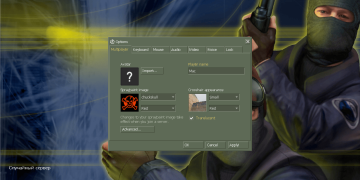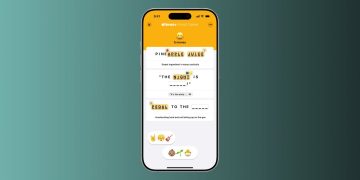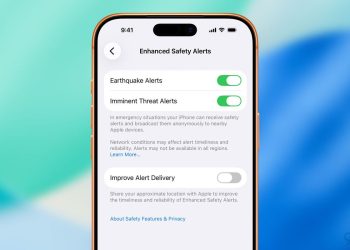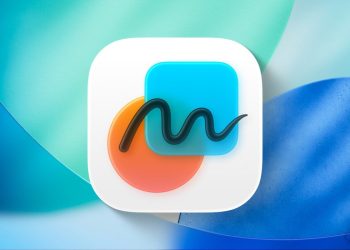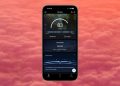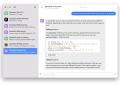我喜欢通过家庭应用、控制中心(目前我最常用的方式)或通过 HomePod 上的 Siri 来控制我的智能家居,但有时,实体产品在某些方面是无法被替代的。对于我那些支持 Matter 协议的窗帘,我使用遥控器和通过家庭应用控制它们的频率一样高。有些时候,按一下按钮或转动一下旋钮,比掏出 iPhone 要方便得多。这正是 SwitchBot Hub 3 如此出色的原因,也是我希望苹果能通过“HomePad”来效仿的产品。
开箱与设置
SwitchBot Hub 3 的开箱过程非常简单。包装盒内包含集线器本身、交流电源适配器和一个支架。我很欣赏 SwitchBot 将充电器和支架都包含在包装盒内,而不是将它们作为可选配件。当产品不配备 USB 壁式适配器时,我会感到非常恼火。这个支架使得将集线器以合适的角度放置在桌面、架子或床头柜上变得很容易。

设置也同样简单。插上电源,打开 SwitchBot 应用,入门流程会引导你将集线器连接到 Wi-Fi 网络。这部分完成后,扫描背面的 Matter 码,SwitchBot Hub 3 就会出现在家庭应用中。这里的 Matter 支持是关键,因为它意味着你无需仅仅依赖 SwitchBot 应用进行日常使用。一旦它加入苹果家庭,它的行为就和其他配件一样了。
SwitchBot Hub 3 还为你的房屋增加了新的传感器,用于追踪房间内发生的情况。开箱即用,SwitchBot Hub 3 可追踪你所放置房间的温度、湿度和运动。这意味着你可以利用这些读数在 HomeKit 中构建自动化。一个简单的例子是利用运动传感器在你进入时打开灯光。
另一个好处是,如果你现有的 SwitchBot 产品本身不支持 HomeKit,SwitchBot Hub 3 可以将它们接入 HomeKit。那些曾经被锁定在 SwitchBot 应用中的设备,如窗帘控制器、门锁或传感器,现在会与你的其他产品一同显示在家庭应用中。
总而言之,开箱和设置只需几分钟。我是在煮硬芯鸡蛋的时候设置我的设备的,在鸡蛋煮好之前,我就已经设置完成并运行了。
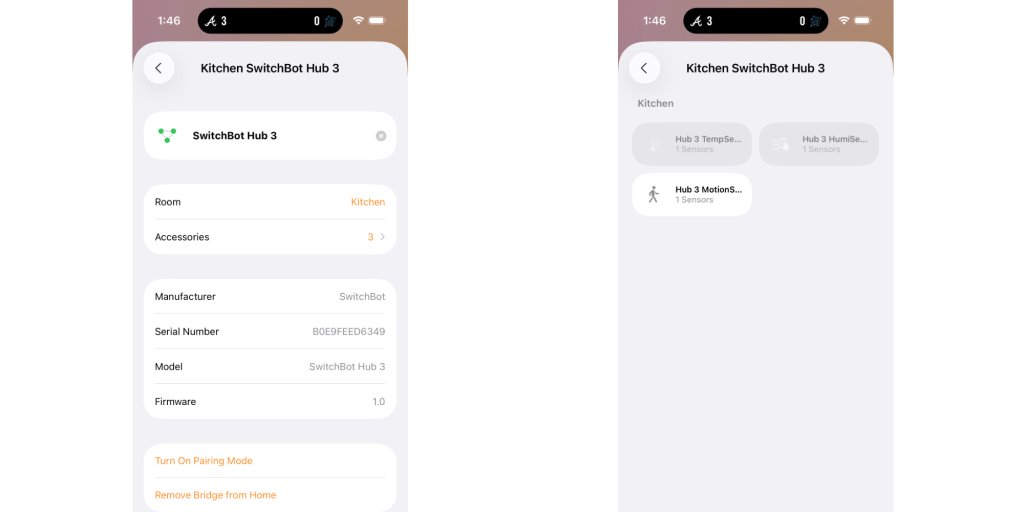
为何我希望苹果效仿它
一直有传言称苹果将推出一款带屏幕的 HomePod 风格产品,可以作为智能家居控制器放在厨房或客厅。我认为这将是日常控制智能家居环境的完美方式。
有了 SwitchBot Hub 3,我可以将我所有的 SwitchBot 设备桥接到 HomeKit 中,使它们与我的灯光、门锁和运动传感器成为同一系统的一部分。它还自带智能功能,内置运动、温度和湿度追踪,并能创建自定义场景,甚至可以通过物理按钮控制设备。
我希望苹果提供的正是这样的产品:一个能将一切联系在一起的设备。一个可以查看家中温度、查看摄像头、打开灯光或关闭房间风扇的地方。
SwitchBot Hub 3 总结
我很高兴 SwitchBot 将集线器的概念变成了有用的东西。它不仅仅是把物联网设备桥接到你的网络上。它还提供了一种与设备交互以及追踪温度、湿度和运动信息的方式。